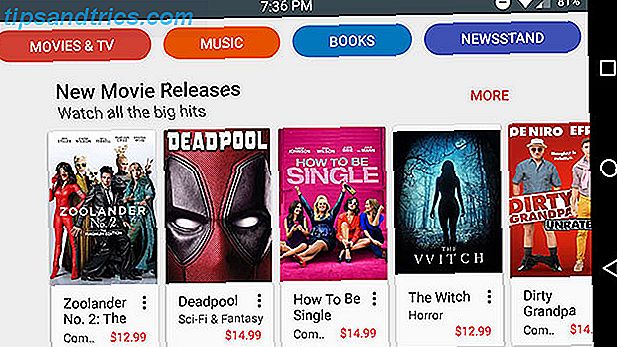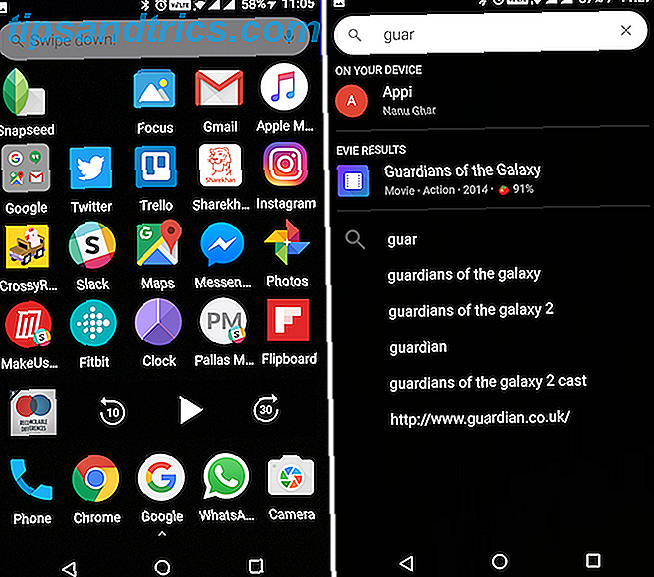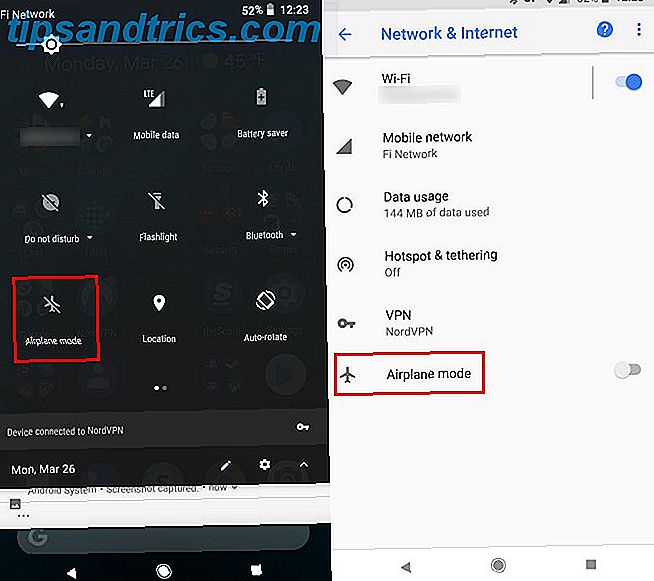L'émulation de jeux vidéo de plates-formes rétro ne va pas disparaître. Avec autant d'émulateurs différents disponibles, il est possible de jouer à peu près n'importe quel jeu classique sur n'importe quel appareil maintenant. Vous aimeriez peut-être lancer des émulateurs sur votre téléphone ou votre tablette, ou même sur une console de jeu ou un PC.
Ou même un Raspberry Pi. Nous avons déjà montré comment RetroPie peut être utilisé pour créer une "gamestation" rétro, et comment RecalBox offre une expérience de jeu rétro à la manière d'une console.
Mais RecalBox a un problème: il ne peut pas actuellement exécuter de ROM de jeu pour Sega Dreamcast. Alors, comment pouvez-vous faire fonctionner les jeux Dreamcast sur votre Raspberry Pi? C'est ce que cet article montrera. Si vous préférez voir toutes les instructions étape par étape sous forme de vidéo, regardez ceci:
Jouer à Dreamcast Games sur Raspberry Pi
Une console de sixième génération sortie en 1999 (1998 au Japon), le Dreamcast était le dernier lancement de matériel de Sega. Malgré un lancement réussi, le Dreamcast a été freiné par la domination de Sony et le lancement de la PlayStation 2. Cependant, il reste une plateforme très appréciée par ceux qui s'en souviennent. Vous pouvez prendre un Dreamcast usagé sur eBay pour moins de 100 $.

Ou vous pouvez simplement utiliser un Raspberry Pi. Tant que vous possédez des copies originales des jeux que vous voulez jouer, il est facile d'installer un émulateur et de télécharger des ROM de jeu. Branchez un contrôleur de jeu, connectez le Pi à votre téléviseur, et quelques instants plus tard, vous revivrez ces jours de jeu de console captivants de la fin des années 1990!
Pour ce faire, vous aurez besoin de:
- Raspberry Pi 2 ou 3 (J'utilise un Raspberry Pi 3B + Comment décider si vous avez besoin du nouveau Raspberry Pi 3 B + Modèle Comment décider si vous avez besoin du nouveau Raspberry Pi 3 B + Le nouveau Raspberry Pi 3 B + a été libéré. Combien cela coûte-t-il, quelle est la spécification concrète, et améliorera-t-il vos projets existants? Nous avons des réponses.
- Carte MicroSD (8 Go ou plus)
- Câble HDMI.
- Connexion Ethernet à votre routeur
- Contrôleur de jeu (le mien est un contrôleur USB Xbox 360)
- Clavier (pour une configuration plus rapide)
Pourquoi vous avez besoin de RetroPie pour émuler le Dreamcast
Les utilisateurs de Raspberry Pi ont l'option de deux grandes suites d'émulation de jeux: Recalbox et RetroPie.
Mais pour jouer à vos jeux Sega Dreamcast préférés sur un ordinateur Raspberry Pi, vous devez utiliser l'image RetroPie. C'est parce que l'émulateur pour les jeux Dreamcast, Reicast, ne fonctionne pas avec Recalbox. Cependant, il fonctionne sous RetroArch, dont RetroPie est une fourchette.
Vous devrez également vous assurer que vous utilisez un Raspberry Pi 2 ou 3 pour obtenir les meilleurs résultats. Plus le modèle Raspberry Pi est récent, mieux c'est, car le matériel supérieur offre des résultats plus cohérents. Bien qu'il reste quelques jeux Dreamcast qui ne seront pas joués sur le Raspberry Pi (voir ci-dessous), l'utilisation d'un Pi 3 B + vous donnera la meilleure chance de pouvoir profiter de l'expérience de jeu Dreamcast.
Attention: tous les jeux Dreamcast ne se dérouleront pas. Continuez à lire pour en savoir plus à ce sujet.
Configuration de RetroPie pour jouer à Dreamcast Games
Commencez par télécharger l'image RetroPie à partir du site Web. Cela devra être écrit sur la carte SD de la manière habituelle. Si vous utilisez Windows, suivez notre guide pour installer un système d'exploitation sur le Raspberry Pi Comment installer un système d'exploitation sur votre Raspberry Pi Comment installer un système d'exploitation sur votre Raspberry Pi Voici comment faire pour installer un nouveau système d'exploitation votre Pi - et comment cloner votre configuration parfaite pour une reprise après sinistre rapide. Lire la suite . Si vous n'utilisez pas Windows, configurer un Raspberry Pi dans Linux Comment configurer un Raspberry Pi dans Linux Comment configurer un Raspberry Pi dans Linux Configurer un Raspberry Pi n'a pas besoin d'être difficile, même si vous n'utilisez pas utilise Windows. Aujourd'hui, nous vous montrons comment cela se fait sous Linux. Lire la suite est encore plus simple; Les utilisateurs de macOS devraient trouver que l'installation de RetroPie est trop simple. Premiers pas avec Raspberry Pi sur Mac Premiers pas avec Raspberry Pi sur Mac Les utilisateurs d'Apple peuvent facilement accéder au jeu Raspberry Pi, mais il existe plusieurs façons d'utiliser une carte microSD. votre Mac. Lire la suite .
Télécharger : RetroPie pour Raspberry Pi 2/3
Téléchargement: images beta RetroPie pour Raspberry Pi 3 B + (la seule version qui fonctionnera sur le B + à ce jour)
Avec l'image RetroPie écrite sur le disque, retirez-la en toute sécurité de votre PC et insérez-la dans votre Pi éteint. Assurez-vous que l'appareil est connecté à votre téléviseur HDMI (d'autres options d'affichage sont disponibles. 5 façons d'afficher votre Raspberry Pi sur un moniteur ou un téléviseur 5 façons d'afficher votre Raspberry Pi sur un moniteur ou un téléviseur dans les années 1980 et 1990 t compter sur des moniteurs dédiés pour afficher les systèmes d'exploitation, les applications et les jeux.A l'époque, les choses étaient bien plus simples: au lieu de payer un moniteur, le câble réseau est inséré, puis branchez le câble d'alimentation pour le démarrer.
Il ne devrait pas être long avant que vous soyez présenté avec l'écran de configuration RetroPie. Cela peut être consulté plus tard, mais pour l'instant vous en aurez besoin pour spécifier des paramètres particuliers, tels que l'audio, ou Bluetooth.
Notez que si vous avez un contrôleur de jeu connecté, l'écran de configuration pour cela sera affiché en premier. Comme les contrôleurs Dreamcast d'origine ne se connectent pas, ils n'ont pas de connecteurs USB. Vous devez donc vous fier à un contrôleur USB standard.
Les contrôleurs Xbox 360 et PS3 sont de bonnes options. L'aide détaillée de contrôleur avec RetroPie peut être trouvée en ligne. (Si vous avez un contrôleur Bluetooth, cependant, cela peut également être ajouté à l'aide du sous-menu Bluetooth sur l'écran principal.)
Installation de Reicast sur RetroPie
Alors que plusieurs émulateurs sont inclus par défaut dans RetroPie, certains doivent être ajoutés manuellement. Un tel émulateur est Reicast.

Lorsque vous voyez le menu RetroPie principal, utilisez votre contrôleur ou votre clavier pour faire défiler jusqu'à la configuration de RetroPie . À partir de là, sélectionnez (P) Gérer les paquets> Gérer les paquets optionnels, puis faites défiler jusqu'à 138 ré-appel . Sélectionnez OK pour (B) Installer à partir de la source .
Il est important que vous choisissiez l'option Installer à partir de la source, plutôt que Installer à partir de Binaire.
Une fois installé, cliquez plusieurs fois sur Retour, puis sur Quitter pour revenir au menu principal de RetroPie.
Copie de fichiers ROM Dreamcast à RetroPie
Une fois que vos ROM sont téléchargées, assurez-vous de les décompresser avant de les copier sur votre RetroPie.

Obtenir vos ROM de jeu sur votre RetroPie est possible via plusieurs méthodes.
- Clé USB, en copiant le contenu dans le dossier approprié (par exemple, Dreamcast games to retropie / dreamcast).
- SFTP via votre application FTP. Cela devra cependant être activé dans l'écran raspi-config . Allez dans Options d'interfaçage> SSH et sélectionnez Activer . Ensuite, vérifiez l'adresse IP de l'appareil dans Show IP . Enfin, entrez l'adresse IP dans votre programme FTP compatible SFTP (j'ai utilisé FileZilla) avec le nom d'utilisateur / mot de passe par défaut de pi et framboise .
- Une fois connecté, développez le répertoire RetroPie et ouvrez roms> dreamcast . Faites simplement glisser les fichiers ROM Dreamcast de votre ordinateur (affichés dans le volet de gauche) dans le répertoire dreamcast. Notre article sur les méthodes de transfert de données Raspberry Pi 5 façons de copier des données d'un Raspberry Pi vers un PC 5 façons de copier des données d'un Raspberry Pi vers un PC À un moment donné, vous voudrez un moyen facile de récupérer les données La carte SD de Pi et sur le disque dur de votre PC. Cela peut être difficile. Lire la suite explique plus en détail.
- Notre option préférée pour Windows consiste simplement à ouvrir l'Explorateur de fichiers et à entrer le nom du périphérique pour y accéder via Samba. Tout ce dont vous avez besoin est \\ retropie et les répertoires des périphériques distants seront affichés. Après avoir navigué vers le bon dossier, copiez les répertoires.
Notez que les ROM doivent être au format CDI ou GDI, comme indiqué par les extensions de fichier correspondantes. GDI est destiné uniquement à l'émulation et est sans doute plus fiable. Cependant, les fichiers téléchargés sont presque toujours plus volumineux.
N'oublie pas le BIOS!
Avec vos jeux copiés, vous devez également vous assurer que les fichiers BIOS de Dreamcast sont également présents sur l'appareil. Ceux-ci peuvent être téléchargés à partir de divers endroits sur le web. N'oubliez pas de décompresser le contenu avant de le copier sur votre Raspberry Pi; Les fichiers que vous voulez sont dc_boot.bin et dc_flash.bin, et ils doivent être collés dans le sous-répertoire du BIOS.
Une fois cela fait, revenez au menu principal, appuyez sur le bouton Menu et sélectionnez Quitter> Redémarrer le système> Oui . Vous pouvez également appuyer sur F4 pour une ligne de commande et entrer la commande reboot:
sudo reboot Lorsque l'appareil redémarre, il sera dans l'écran principal RetroPie, qui utilise l'interface utilisateur Emulation Station. Les émulateurs et les jeux peuvent être sélectionnés à l'aide des commandes gauche / droite de votre contrôleur.
Vos jeux Dreamcast préférés fonctionneront-ils sur RetroPie?
Les jeux que vous voulez jouer peuvent ne pas convenir à un émulateur Dreamcast sur un Raspberry Pi. Même le Raspberry Pi 3 est un morceau de matériel modeste, et peut ne pas avoir les capacités pour exécuter la ROM. Alternativement, l'émulateur Reicast peut ne pas convenir si le jeu en question est codé de façon inhabituelle.
Pour en savoir plus, consultez cette liste Google Sheets pour avoir une idée des jeux qui fonctionnent bien et des problèmes qui se posent. Vous pourrez également repérer ceux à éviter.
Préparer Reicast
Avant de pouvoir lancer un jeu, vous devez d'abord préparer les VMU de Dreamcast émulées, essentiellement des cartes de stockage virtuelles. Pour ce faire, faites défiler jusqu'à l'option Dreamcast du menu Emulation Station et sélectionnez Start Reicast .

Vous serez invité à définir la date et l'heure; vous n'avez pas besoin de le faire, car les informations ne sont pas sauvegardées. Au lieu de cela, cliquez sur Sélectionner, puis sur Fichier . Vous trouverez ici deux VMU, répertoriées comme A1 et A2.

Sélectionnez-les l'un après l'autre, en choisissant l'option Tous> Supprimer tout et en confirmant avec Oui . Lorsque vous avez terminé, les deux VMU doivent avoir été réinitialisés. Vous devrez également choisir une décoration pour le stockage avant de quitter. Choisissez simplement l'option la plus rapide, puis Oui .
Exécuter un jeu Dreamcast avec Reicast
Après cette configuration, vous devriez retourner au sous-menu Reicast. Ici, vous devriez trouver vos jeux listés, prêts à jouer.

Lorsque vous sélectionnez un jeu, plutôt que de cliquer sur le bouton principal pour le lancer, vous pouvez appuyer sur la touche droite ou gauche de votre contrôleur pour revenir à l'écran de configuration RetroPie. Vous trouverez ici plusieurs options pour sélectionner une résolution d'écran par défaut pour le jeu, etc.
Cela peut s'avérer utile pour obtenir les meilleurs résultats de vos jeux. Si vous rencontrez des problèmes avec les jeux, prendre le temps d'ajuster soigneusement les résultats peut faire toute la différence entre avoir des jeux qui fonctionnent et des jeux qui ne fonctionnent pas.
Dépannage: format vidéo approprié
J'ai essayé cette méthode d'émulation des jeux Dreamcast sur le Raspberry Pi pendant quelques mois, et j'ai découvert que beaucoup de gens n'arrivent pas à lancer des jeux. La plupart d'entre eux peuvent lancer l'émulateur et gérer les cartes de stockage virtuelles. Le problème vient avec les jeux de lancement.
Bien que cela ne couvre pas tous les problèmes, il vaut mieux prendre le temps de réfléchir à la version du jeu que vous utilisez:
Dans les années 1990, avant l'ère des écrans vidéo haute définition à écran plat, les consoles jouaient sur des téléviseurs NTSC (Amérique du Nord) ou PAL (Europe). Curieusement, il semble que si vous utilisez la mauvaise version de la ROM du jeu, elle ne chargera tout simplement pas. Une fois que j'ai commencé à utiliser des ROM britanniques / européennes plutôt que celles destinées à l'Amérique du Nord, tout a soudainement commencé à fonctionner.
Maintenant, vous pouvez jouer à Dreamcast Games sur Raspberry Pi
Bien qu'il y ait beaucoup à faire pour bien faire les choses, vous devriez maintenant avoir une installation de RetroPie réussie avec le plugin Reicast. Les jeux Dreamcast tournent maintenant sur votre Raspberry Pi - ça ne va pas beaucoup mieux que ça, n'est-ce pas?
Si vous avez un avant-goût de l'émulation Dreamcast, souvenez-vous qu'elle peut également être émulée sur les systèmes de bureau. Pourquoi Linux est la meilleure plate-forme d'émulation Pourquoi Linux est la meilleure plate-forme d'émulation Vous souhaitez pouvoir jouer à d'autres plates-formes? PC? Ne vous inquiétez pas, vous pouvez jouer à vos jeux sans avoir à acheter une console pour chacun. Comment? Simple, utilisez simplement Linux! Lire la suite !